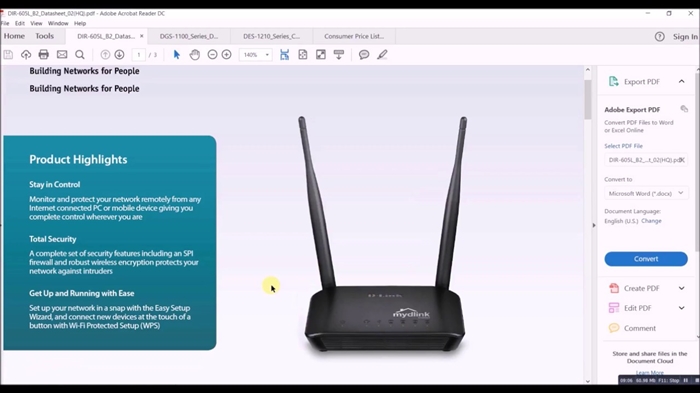Instruksi lain untuk mengkonfigurasi router, dan hari ini kita akan mengkonfigurasi TP-Link Archer C60 (AC1350). Saya sudah mereview model ini, Anda bisa melihatnya di link ini. Di sana Anda akan menemukan spesifikasinya dan Anda dapat meninggalkan umpan balik Anda tentang TP-Link Archer C60.
Biasanya, semua instruksi untuk mengkonfigurasi router panjang dan membosankan. Ada banyak poin dan nuansa berbeda yang perlu diceritakan. Banyak pilihan untuk pengaturan, dll. Lagi pula, setiap orang memiliki perangkat, penyedia, pengaturan yang berbeda. Saya akan mencoba untuk membuat instruksi ini sesederhana dan sesingkat mungkin. Faktanya, agar router berfungsi normal, Anda hanya perlu mengatur parameter untuk menghubungkan ke penyedia Internet, mengubah nama jaringan Wi-Fi dan mengatur kata sandi untuk Wi-Fi.

Menyiapkan router TP-Link Archer C60 secara praktis sama dengan menyiapkan router TP-Link lainnya. Model baru dengan panel kontrol yang sudah diperbarui dipasang. Dan secara umum, algoritme tindakan saat menyiapkan router akan selalu hampir sama, terlepas dari pabrikan atau modelnya.
Hubungkan TP-Link Archer C60 dan buka panel kontrol
Ada dua cara untuk menyiapkan router Anda:
- Ini akan dihubungkan melalui kabel jaringan yang disertakan dengan kit. Dalam hal ini, Anda harus memiliki laptop, atau komputer stasioner dengan kartu jaringan. Ini cara terbaik. Jika memungkinkan, maka pada saat penyiapan, saya menyarankan Anda untuk menghubungkan router melalui kabel.
- Jaringan Wi-Fi. Di pengaturan pabrik, router segera mendistribusikan jaringan Wi-Fi. Kami dapat menghubungkannya, pergi ke panel kontrol dan mengatur pengaturan yang diperlukan. Cara ini cocok untuk mereka yang tidak memiliki port LAN di laptop, atau tidak punya komputer sama sekali. Anda dapat mengkonfigurasinya dari ponsel atau tablet Anda. Saya menulis lebih banyak tentang ini di sini https://help-wifi.com/sovety-po-nastrojke/kak-nastroit-wi-fi-router-s-plansheta-ili-telefona/. Untuk mengkonfigurasi TP-Link Archer C60, Anda dapat menggunakan aplikasi seluler TP-LINK Tether.
Dengan kabel:
Ini cukup untuk menghubungkan router ke komputer. Juga, segera sambungkan Internet ke router ke port WAN. Berikut diagram koneksi.

Wifi:
Dalam hal ini, cukup dengan menyalakan daya router, menghubungkan Internet ke sana, dan menghubungkan perangkat Anda ke jaringan Wi-Fi, yang akan memiliki nama pabrik.

Untuk terhubung ke jaringan ini, Anda memerlukan kata sandi. Kata sandi pabrik (PIN), nama jaringan Wi-Fi (pada 5GHz, dan 2.4GHz), alamat MAC, alamat IP router, dan nama pengguna serta kata sandi pabrik ditunjukkan di bagian bawah router pada stiker.
Saya akan menunjukkan proses pengaturan menggunakan contoh router dengan pengaturan pabrik. Sebelum menulis artikel ini, saya mengatur ulang ke default pabrik. Oleh karena itu, jika Anda sudah mencoba mengkonfigurasi router, atau telah dikonfigurasi sebelumnya, pengaturan Anda mungkin berbeda. Jika Anda sudah mencoba mengkonfigurasi router, maka lebih baik lakukan reset pabrik. Untuk melakukan ini, Anda perlu menahan tombol Reset dengan sesuatu yang tajam selama 10 detik.

Router akan melakukan boot ulang dan pengaturan akan dipulihkan.
Untuk masuk ke panel kontrol Archer C60, cukup buka browser Anda dan bukahttp://tplinkwifi.net (atau 192.168.0.1), dan tentukan nama pengguna dan kata sandi pabrik (admin dan admin). Jika Anda belum mengubahnya.

Jika Anda menghadapi masalah dan Anda tidak dapat masuk ke pengaturan router, lihat solusi dari artikel ini: https://help-wifi.com/oshibki-i-polomki/chto-delat-esli-ne-zaxodit- v-nastrojki-routera-na-192-168-0-1-ili-192-168-1-1 /. Dan instruksi terpisah tentang cara masuk ke panel kontrol router TP-Link.
Panel kontrol akan terbuka, dan router akan segera meminta kami untuk mengubah nama pengguna dan kata sandi pabrik untuk masuk ke pengaturan. Saya merekomendasikan melakukan ini. Cukup masukkan nama pengguna baru (saya tinggalkan admin), dan dua kali kata sandi baru.

Lain kali Anda masuk ke pengaturan, Anda perlu menentukan kata sandi dan nama pengguna. Jika Anda lupa, Anda harus melakukan reset pabrik (saya menulis tentang ini di atas).
Wizard penyiapan cepat akan segera terbuka. Barang keren. Dengan menggunakannya, Anda dapat mengonfigurasi router selangkah demi selangkah (tentukan wilayah, parameter koneksi Internet, pengaturan jaringan Wi-Fi). Anda dapat mencoba.
Saya tidak tahu tentang Anda, tapi di bulan Mei pengaturannya hanya dalam bahasa Inggris. Saya tidak bisa mengganti bahasa. Mungkin Anda hanya perlu mengupdate firmware. Tapi saya belum menguji.

Saya akan menunjukkan kepada Anda cara mengatur parameter yang diperlukan di berbagai bagian pengaturan. Saya tidak akan menggunakan wizard pengaturan cepat.
Penyiapan internet
Poin penting. Izinkan saya mengingatkan Anda bahwa kabel dari penyedia Internet atau modem Anda harus terhubung ke Port WAN pada router.
Jika sebelumnya Anda meluncurkan koneksi Internet (koneksi kecepatan tinggi) untuk terhubung ke Internet, sekarang Anda tidak perlu melakukan ini. Router akan membuat koneksi ini. Itu penting.
Untuk menyambung ke Internet, ISP Anda menggunakan beberapa jenis sambungan. Ini bisa berupa: IP Dinamis, PPPoE, L2TP, PPTP, atau IP Statis. Anda pasti harus tahu jenis koneksi yang digunakan ISP Anda. Tidak ada jalan lain. Juga, akan lebih baik untuk segera mengetahui apakah penyedia menggunakan pengikatan alamat MAC (ini jarang terjadi, tetapi itu terjadi). Informasi ini dapat diperoleh langsung dari penyedia, atau dalam perjanjian koneksi.
Jika Anda memiliki jenis koneksi IP Dinamis yang populer (tanpa terikat oleh alamat MAC), maka Internet harus segera bekerja melalui router. Karena pengaturan default untuk router adalah IP Dinamis. Anda dapat langsung masuk ke pengaturan jaringan Wi-Fi.
Jika Internet tidak bekerja melalui router (tanpa akses ke Internet, atau dibatasi), maka Anda perlu mengatur parameter untuk menghubungkan ke penyedia. Untuk melakukan ini, buka tab "Lanjutan" - "Jaringan" - "Internet".
Di sana kami memilih jenis koneksi kami, dan mengatur parameter yang diperlukan. Biasanya, ini adalah nama pengguna, kata sandi, dan alamat server. Misalnya saya memilih PPPoE.

Setelah mengatur semua parameter, klik tombol "Connect". Jika router terhubung ke Internet, maka kita menyimpan pengaturan router. Jika tidak terhubung, periksa pengaturannya. Periksa parameter dengan penyedia.
L2TP dan PPTP dikonfigurasi dengan cara yang sama. Hanya di sana, selain nama pengguna dan kata sandi, Anda juga perlu menentukan alamat server (yang juga dikeluarkan oleh penyedia).
Tujuan kami adalah agar router membuat koneksi dengan penyedia.
Menyiapkan jaringan Wi-Fi dan kata sandi di TP-Link Archer C60
Dari pengaturan jaringan Wi-Fi, saya menyarankan Anda untuk mengubah hanya nama jaringan itu sendiri, dan tentu saja kata sandinya. Karena kami memiliki router dual-band, pengaturan harus diatur untuk kedua jaringan. Atau, jika perlu, Anda dapat menonaktifkan salah satu rentang. Saya akan menjelaskan sekarang.
Karena kami tidak perlu mengubah parameter khusus, kami membuka pengaturan dasar pada tab "Dasar" - "Nirkabel".
Di sana Anda akan melihat pengaturan untuk dua jaringan: Nirkabel 2.4GHz dan Nirkabel 5GHz. Ubah nama (SSID) dan kata sandi untuk setiap band. Kata sandi setidaknya harus terdiri dari 8 karakter. Huruf inggris.

Jika, misalnya, Anda tidak memerlukan jaringan 5 GHz saat ini (Anda tidak memiliki perangkat yang mendukungnya), maka Anda dapat mematikannya. Cukup hapus centang pada kotak centang "Aktifkan Radio Nirkabel" di sebelahnya, dan simpan setelannya.
Setelah menyimpan pengaturan, Anda perlu menghubungkan kembali jaringan Wi-Fi. Dengan menentukan kata sandi baru yang baru saja kami tetapkan.
Jika Anda lupa kata sandi Wi-Fi Anda, Anda selalu dapat melihatnya di pengaturan router. Atau, gunakan tips dari artikel: https://help-wifi.com/reshenie-problem-i-oshibok/kak-uznat-svoj-parol-ot-wi-fi-ili-chto-delat-esli-zabyli-parol /.
Pengaturan IPTV
Pengaturan IPTV diatur di bagian "Lanjutan" - "Jaringan" - "IPTV".
Ini cukup untuk menghubungkan set-top box ke salah satu port LAN pada router Archer C60, dan mengatur port ini di pengaturan untuk IPTV. Dalam mode jembatan.

Saya pikir tidak akan ada masalah dengan ini.
Itu saja, kami telah selesai mengkonfigurasi router TP-Link Archer C60. Saya harap Anda berhasil. Jika Anda mengalami masalah, lakukan reset pabrik dan coba konfigurasikan lagi. Periksa pengaturan dengan penyedia Anda.
Ajukan pertanyaan di komentar dan bagikan pengalaman Anda. Semoga berhasil!